USB
Vad är USB?
USB (Universal Serial Bus) är idag det vanligaste tillbehörsgränssnittet och stöds av alla datorer. USB började som en leverantörsoberoende standard. Målsättningen var att få fram en billig och snabb teknik för att enkelt kunna ansluta kringutrustning till datorer. USB-standarden finns i flera olika versioner, vilka behandlas närmare i detta kapitel.
Relaterade produkter
USB 1.1
Den första USB-versionen som blev kommersiellt stor var USB 1.1 (även känd som USB Full Speed). Den teoretiskt maximala överföringshastigheten med USB 1.1 är 12 Mb/s (1,5 MB/s), vilket räcker för till exempel tangentbord och möss. Tekniken fungerar däremot dåligt till externa hårddiskar då det tar alltför lång tid att överföra filer.

USB 2.0
USB 2.0 är även känt under namnet USB Hi-speed. Denna version har varit standard i många år och är teoretiskt hela 40 gånger snabbare än sin föregångare. Standarden är även bakåtkompatibel med tidigare versioner.

Enligt specifikationen klarar USB 2.0 upp till 480 Mb/s (60 MB/s) och fungerar därför bra med externa DVD-läsare och andra multimediatillbehör. I verkligheten klarar gränssnittet dock endast runt 320 Mb/s (40 MB/s). Resten går till overhead-data som beskriver informationen som skickas. USB 2.0 är därför inte lämplig för exempelvis hårddiskar och snabba USB-minnen.
Relaterade produkter
USB 3.0
USB 3.0 (Superspeed) är upp till tio gånger snabbare än sin föregångare och möjliggör överföringshastigheter på upp till 4,8 Gb/s (600 MB/s) i teorin och cirka 3,2 Gb/s (400 MB/s) i verkligheten. Den högre hastigheten är framförallt önskvärd till externa hårddiskar som idag begränsas till runt halva sin hastighet på grund av den gamla USB-standarden.
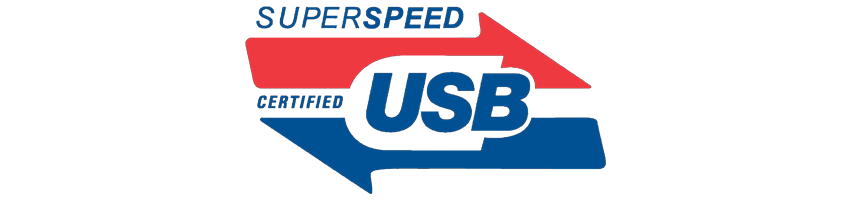
Exakt hur mycket snabbare USB 3.0 blir beror mycket på vilket material som överförs, framförallt om det rör sig om stora eller små filer. Western Digital har pekat ut några exempel där skillnaden blir väldigt stor och redovisar dessa i produktbladet till sin My Book USB 3.0-hårddisk. Hårddisken jämförs med en av deras egna My Book USB 2.0-modeller.
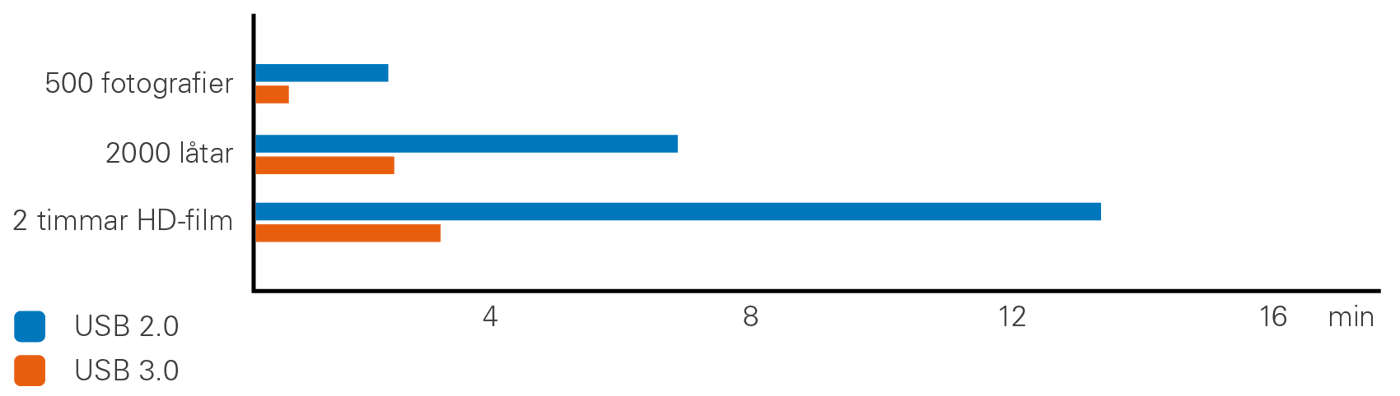
Hårddiskar är dock långsamma i jämförelse med många flash-baserade USB-minnen. Vid överföring till och från ett sådant blir USB 3.0-gränssnittet flerdubbelt snabbare än USB 2.0.
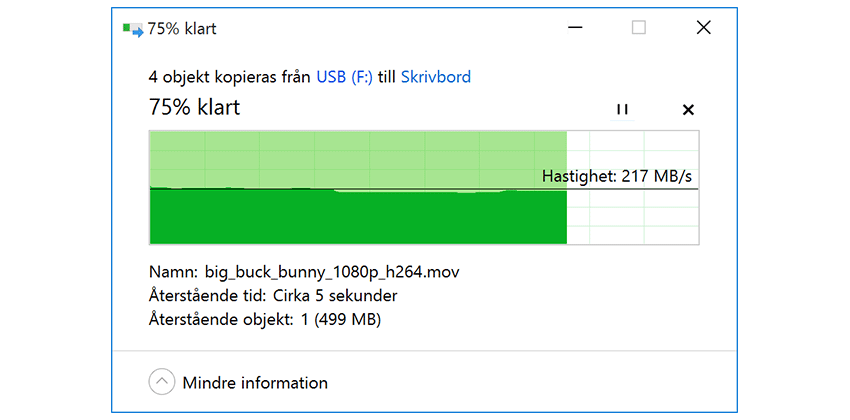
USB 3.0 klarar även att ge ut mer ström än sin föregångare, vilket gör att behovet av separata nätadaptrar minskar. USB 2.0 klarar upp till 500 mA, medan USB 3.0 klarar upp till 900 mA. Tyvärr krävs det fortfarande en separat nätadapter för att driva externa 3,5"-hårddiskar.
Relaterade produkter
USB 3.1
USB 3.1 (Superspeed+) är en revidering av USB 3.0-standarden som introducerade flera nyheter. USB 3.1 blandas ofta ihop med USB-C, som är den nyaste USB-kontakten, men de hänger nödvändigtvis inte ihop (läs mer om USB-kontakter längre fram i detta kapitel).
USB 3.1 har lanserats i två omgångar: generation 1 och generation 2. Generation 1 har i teorin stöd för lika höga hastigheter som USB 3.0, men tack vare mindre over-head blir den faktiska hastigheten högre. I samband med generation 1 lanserades också USB-PD. Det är en ny laddningsstandard som möjliggör laddning upp till 100 W över USB (se Nätaggregat med USB).
USB 3.1 generation 2 introducerade högre överföringshastigheter. Generation 2 är faktiskt dubbelt så snabbt som generation 1 med hastigheter upp till 9,6 Gb/s. Generation 2 brukar benämnas som ”USB 10 Gb/s” och är vanligare i konsumentprodukter än generation 1. USB 3.1 är bakåtkompatibelt med tidigare USB-standarder.

USB 3.2
USB 3.2 lanserades 2017, och rörde om en del i namngivningen av de olika USB-standarderna; USB 3.1 Generation 1 heter numera USB 3.2 Generation 1x1, USB 3.1 Generation 2 heter numera USB 3.2 Generation 2x1. Dessutom infördes även den nya standarden USB 3.2 Generation 2x2 som dubblar den maximala hastigheten till 20Gb/s. Dessa namn kan verka förvirrande och de som bestämmer namnen tycker att de ska marknadsföras som SuperSpeed USB 5Gbps, Superspeed USB 10Gbps, och Superspeed USB 20Gbps.
Den tekniska förklaringen till namngivningen är att ”3” visar vilken version av USB det rör sig om, ”2” visar vilken revision det är, ”generation” bestämmer vilken generation av protokollet det rör sig om, och ”x1” eller ”x2” hur många datalinor som används.
USB 4.0 (USB4)
USB 4.0, även marknadsfört som USB4 eller USB 4, lanserades 2019, och bygger vidare på USB 3.2 och USB 2.0. USB 4.0 baseras på Thunderbolt-protokollet och använder därmed USB-C. Den nya USB-standarden innebär hastigheter på upp till 40 Gbps, samt bildanslutning över Displayport 2.0 samt strömförsörjning via USB PD-protokollet. USB 4.0 finns primärt i två hastigheter som marknadsförs som: USB4 20 Gb/s samt USB4 40 Gb/s. 20 Gb/s begränsas till kablar under 3 meter, medans 40 Gb/s endast kan nås med som längst 1 meter långa kablar.
Standarden är bakåtkompatibel med USB 2.0 och USB 3.2, samt Thunderbolt 3 som den samexisterar med på marknaden. Skillnaden mellan USB 4.0 och Thunderbolt 3 är att den förstnämna är en öppen standard från USB-IF-organisationen, medans Thunderbolt 3 kräver certifiering från Intel, hårdvaran är dock densamma.
USB 4.0 använder en ny protokollarkitektur som kallas "Tune-Based Forwarding", som gör det möjligt att dynamiskt dela bandbredd mellan flera enheter, och förbättrar anvädningen med till exempel USB-hubbar.

Precis som med tidigare USB-generationer förekommer flera namn för samma standard. "USB 40 Gb/s" används här som benämning istället för tidigare "USB 4 40 Gb/s".
Relaterade produkter
Traditionella USB-kontakter
Traditionella USB-kablar har olika kontakttyper i vardera ände. Den ena kallas A och den andra kallas B. Anledningen till att det finns två huvudtyper (A och B) är att produkttillverkarna på ett tydligt sätt ska kunna visa anslutningsmöjligheterna. A-kontakten ansluts till en USB-värd (eng. host). En värd kan exempelvis vara en dator eller en mediaspelare. B-kontakten sitter på tillbehör. Exempel: en minneskortläsare med B-kontakten kan kopplas till en dator med A-kontakten. Det går däremot inte att koppla samma minneskortsläsare till en vanlig extern hårddisk. Ett tillbehör (slave) måste kopplas till en värd (host). Ett tillbehör kan inte kopplas till ett annat tillbehör.
Det går inte heller att ansluta en värd till en annan värd. Det finns dock ett undantag: för att koppla samman två datorer via USB finns en specialkabel med A-kontakter i båda ändar. Den gör att datorerna upplever varandra som externa hårddiskar. Denna kabel kallas USB-link-kabel eller liknande. Observera att principen inte fungerar med vanliga USB A-till-A-kablar.
USB 2.0 (och USB 1.1) använder kablar med fyra poler och skärm. De ser ut på följande vis.
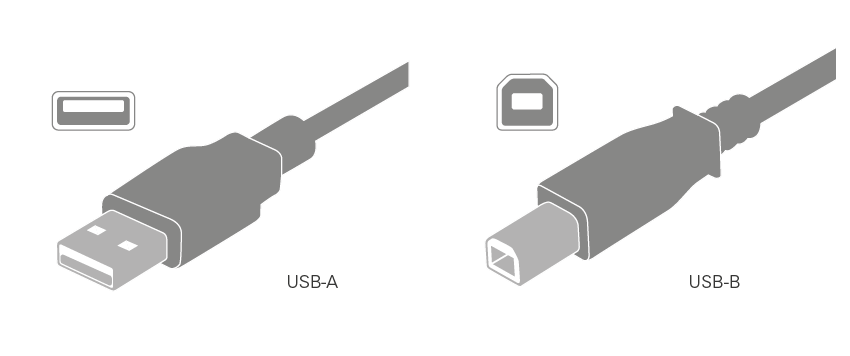
USB-B-kontaktens fysiska dimensioner gör den olämplig att använda på små USB-tillbehör. Därför finns två mindre versioner av den: USB-B Mini (bättre känd som Mini-USB) och USB-B Micro (bättre känd som Micro-USB).
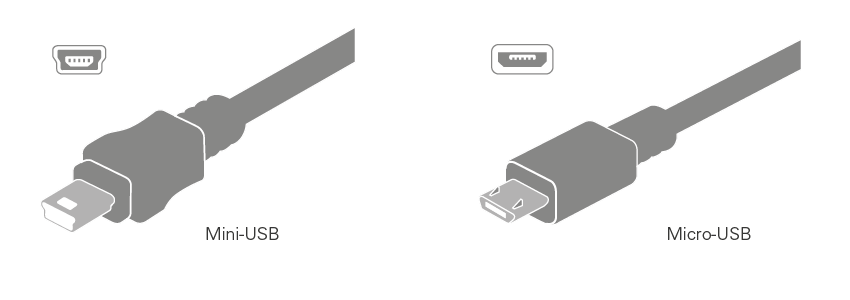
Enligt standarden kan en USB 2.0-kabel vara upp till fem meter lång. Om det behövs en längre kabel kan en repeater eller en vanlig USB-hubb anslutas efter fem meter (de behöver generellt inte ens någon separat strömförsörjning). Då går det att förlänga kabeln ytterligare fem meter innan nästa repeater måste kopplas in. Det finns även speciella repeaterkablar som gör det möjligt att förlänga USB-kabeln med hela tjugo meter, utan att skarva kabeln var femte meter. För ännu längre sträckor (15 - 60 meter) finns aktiva omvandlare som gör att USB-signalen kan skickas i en vanlig nätverkskabel.
Om antalet USB-portar på en dator inte räcker till kan en USB-hubb användas. Enligt standarden går det med hjälp av hubbar att ansluta upp till 127 enheter till en enda USB-port. Tänk på att hastigheten delas mellan de enheter som finns på samma anslutning. Höghastighetstillbehör bör därför kopplas in direkt till datorns USB-port. Det går även att lösa problemet på ett bättre sätt, nämligen genom att installera en extra USB-kontroller. Den installeras i datorns interna PCI- eller PCI-express-sockel och medför inte samma prestandabegränsning som en USB-hubb.
Många moderkort har interna USB-anslutningar. De sitter normalt parvis och ansluts med två fempoliga kontakter. Enheter såsom chassiinbyggda minneskortläsare och USB-hubbar brukar ha den interna fempoliga USB-kontakten. Det finns även uttagsplåtar med extra USB-uttag som kan kopplas dit. Tänk på att den interna USB-kontakten inte är skyddad mot felkoppling. Innan något ansluts dit bör alltid moderkortets manual kontrolleras.

Vissa interna USB-tillbehör levereras med en niopolig kontakt istället. Den kontakten bär signal från två USB-portar samtidigt. Samma sak gäller normalt kabeln som kommer från USB-portarna som chassit har på framsidan.
Relaterade produkter
USB 3-kontakter
Med USB 3.0 lanserades nya kontakter och kablar som lyckligtvis är bakåtkompatibla. Det innebär att A-kontakten (den som kopplas till datorn) även passar i äldre datorer. B-kontakten består av två sektioner så att det ska gå att använda äldre kablar om användaren inte har en USB 3-kabel till hands. För att få den höga hastigheten krävs dock alltid att hela kedjan är USB 3-kompatibel (även kablarna). Med en äldre kabel sänks hastigheten automatiskt till USB 2.0 (max. 480 Mb/s) då den saknar de extra USB 3-stiften.
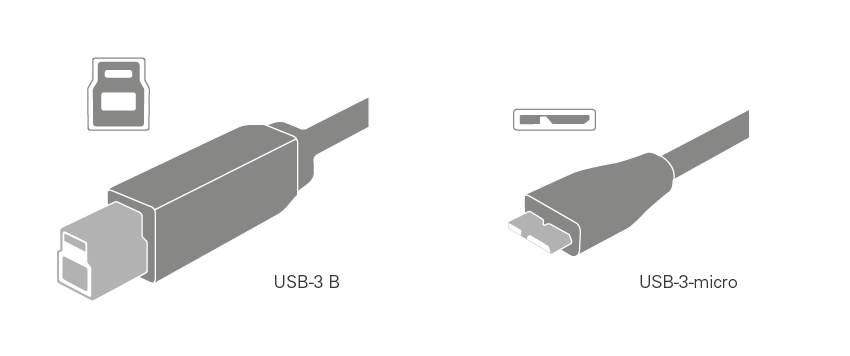
USB 3-kompatibla kablar kännetecknas av sin logotyp och är ofta blåa. Detta för att förtydliga skillnaden mellan vanliga Hi-speed-kablar (för USB 2.0) och Superspeed-kablar (för USB 3). USB 3-kablar är även kompatibla med USB 3.1 för hastigheter upp till 9,6 Gb/s.

Vad är USB-C?
USB-C-kontakten (ibland kallad USB type C) är en vändbar USB-kontakt utvecklad för att ersätta så många kontakter som möjligt. USB-C är tänkt att användas för laddning, USB-tillbehör och även andra signaler utöver USB (t.ex. Displayport).
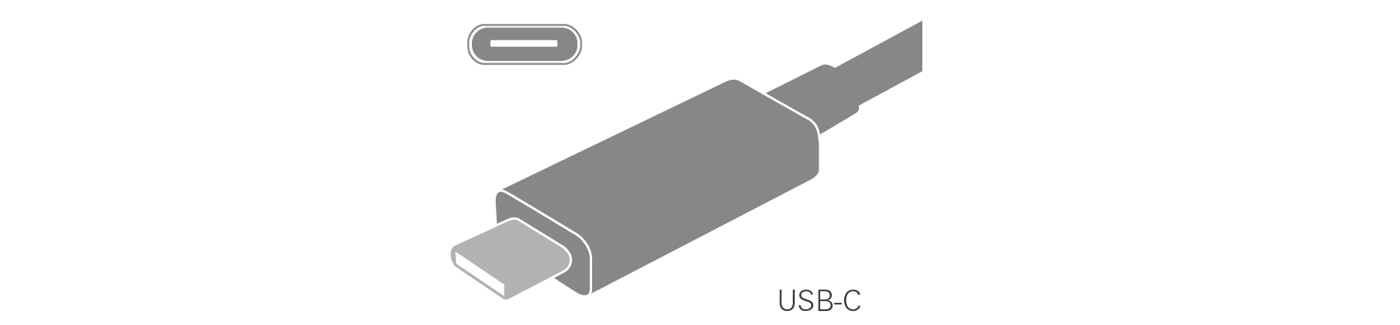
USB-C är endast en ny kontakt, inte en ny signal. En USB-C-kontakt garanterar inte ens USB 3.1-hastigheter. Nexus 6P och Nexus 5X lanserades med USB-C-kontakter men hade endast stöd för USB 2.0-hastighet medan nyare mobiler (bl.a. LG G6 och Samsung Galaxy S8) har stöd för USB 3.1-hastighet. USB-C har i dagsläget ingen hastighetsmässig fördel jämfört med USB 3-kontakter (A och B) om USB-gränssnittet används.
USB-C är fullt kompatibel med de gamla USB-kontakterna via adaptrar. För att koppla över USB-C till USB-A eller -B krävs något sätt att identifiera USB-C-enheten som en värd eller ett tillbehör. Detta krävs eftersom den äldre USB-standarden inte kan skilja på värd och tillbehör på andra sätt. Identifieringen sker genom ett motstånd i USB-C-kontakten. Motståndet är monterat till jord- eller spänningsledare beroende på om USB-C-enheten ska användas som värd eller tillbehör.

Relaterade produkter
USB Alternate mode
De ursprungliga USB-kontakterna har fyra poler. För att möjliggöra högre hastigheter adderades ytterligare fem poler vid lanseringen av USB 3-kontakterna. USB-C-kontakten tar ytterligare ett steg och erbjuder 24 poler. Fler poler gör det möjligt att använda kontakten till fler applikationer än tidigare.
USB Alternate Mode är en del i USB-C-standarden som möjliggör integration av andra gränssnitt än USB. Tack vare Alternate Mode kan USB-C-kontakten användas för att överföra bland annat Displayport-signal. Displayport-stödet gör i sin tur att det även går att få ut VGA-, DVI- och HDMI-signal ur en USB-C-kontakt (om datortillverkaren har valt att skicka ut bildsignal ur USB-C-kontakten).
Bildskärmsadaptrar med USB-C ska inte förväxlas med USB-grafikkort. Till skillnad från de traditionella USB-bildskärmslösningarna är USB-C en riktig bildskärmsutgång och inte någon typ av extern grafikkortslösning. Det innebär att USB-C-kontakten kan leverera samma bildskärmsprestanda som en vanlig Displayport-kontakt.
USB-C har stöd för fler signaler än Displayport och USB, till exempel analogt ljud och Thunderbolt version 3. Eftersom Alternate Mode är en valbar del av standarden garanterar inte USB-C-kontakten Displayport- eller Thunderbolt-stöd. Apples Macbook Pro, som lanserades hösten 2016, har stöd för Thunderbolt på alla USB-C-portar medan Dell XPS 13 som lanseras våren 2018 har tre USB-C-portar varav två har stöd för Thunderbolt. Vilka signalstöd som byggs in är upp till tillverkaren.
Tack vare Alternate Mode kan en enda USB-C-anslutning användas för flera typer av signaler samtidigt. Genom en USB-C-hubb kan exempelvis datorladdare, bildskärm och USB-tillbehör anslutas till en dator med en enda kabel!
